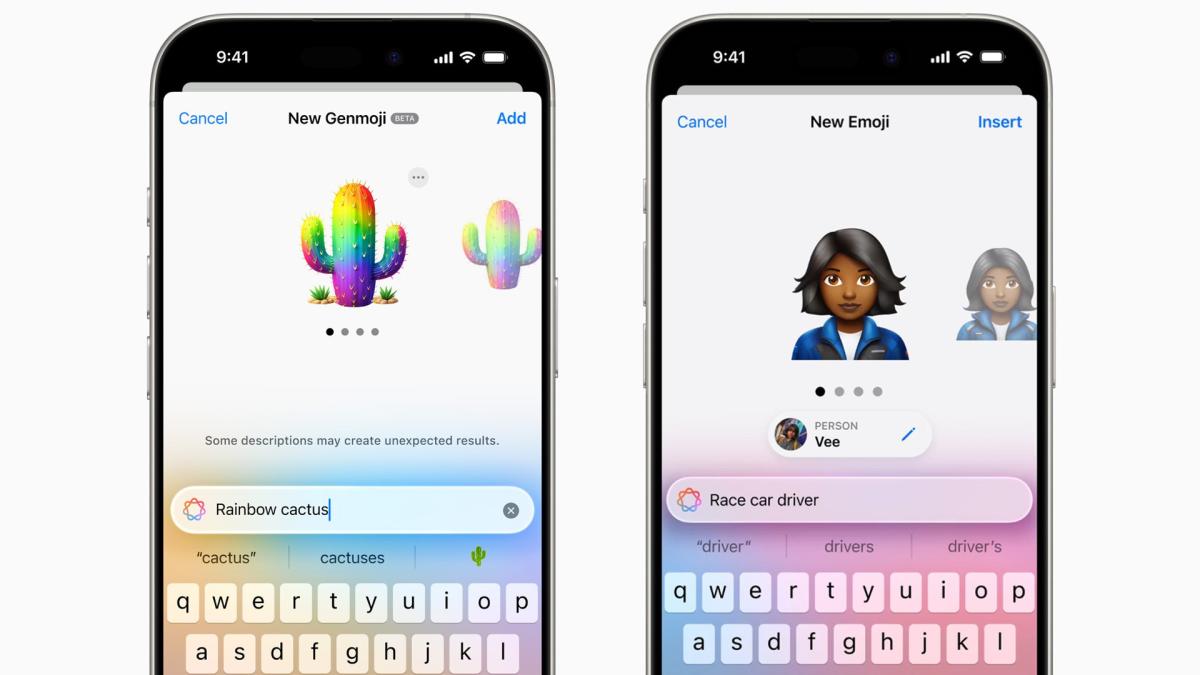
Cómo crear tus propios emojis personalizados con Genmoji
Ahora es posible crear Genmoji si cuentas con iOS 18.2 en un dispositivo que tenga Apple Intelligence.
Con las nuevas actualizaciones iOS 18.2 y iPadOS 18.2, los usuarios de iPhone y iPad pueden disfrutar de una variedad de características novedosas que emplean la inteligencia artificial de Apple. Una de las funciones destacadas son los Genmoji, un tipo de emoji generado por IA que fue presentado por primera vez en WWDC 2024.
Los Genmoji son emojis personalizados que los usuarios pueden crear tras instalar la actualización a iOS 18.2 o iPadOS 18.2. Se trata de emojis imaginativos que cobran vida gracias a la inteligencia de Apple; a través de una descripción, como “un vaquero triste” o “un pulpo DJ”, la IA de Apple intenta generar la representación solicitada. Además, es posible crear emojis personalizados de personas que conozcas, siempre que dispongas de una foto de ellas en tu biblioteca. Una vez que hayas creado tus Genmoji, se almacenarán en el teclado y estarán disponibles para su uso en las aplicaciones de Apple que admiten emojis. Estos pueden ser enviados en mensajes, como stickers independientes o como reacciones Tapback.
Para hacer un Genmoji, necesitas un dispositivo que cuente con la actualización de iOS 18.2 o iPadOS 18.2 y que sea compatible con Apple Intelligence. Esto incluye todos los modelos de iPhone 16, así como el iPhone 15 Pro y el iPhone 15 Pro Max, además de los iPads con chip M1 o superior, y el iPad mini (A17 Pro). Actualmente, la creación de Genmoji solo está disponible en iPhone y iPad, aunque Apple ha anunciado que la función llegará a Mac en el futuro.
El proceso para crear un Genmoji es similar en iPhone y iPad. Primero, abre una conversación y toca el campo de texto para mostrar el teclado. Luego, selecciona el ícono de la carita sonriente o el ícono del globo, según el que tengas. Esto revelará un ícono de carita multicolor con un signo de más en la parte superior derecha del teclado. Al hacer clic en ese ícono, se abrirá una barra de texto que te pedirá que describas el emoji que deseas crear. Escribe tu descripción y toca "Hecho".
Si deseas crear un Genmoji de una persona en particular, asegúrate de haberla etiquetado anteriormente en la aplicación Fotos. Luego, introduce tu descripción y selecciona la opción “Elegir una persona” sobre el campo de texto. Se mostrará una lista de las personas identificadas en tus fotos junto con algunas opciones de estilo iniciales. Escoge la que prefieras, y se generará el Genmoji utilizando esa imagen.
Los resultados de la creación del Genmoji podrían no ser perfectos en el primer intento. Si es así, ajusta tu descripción hasta lograr mejores resultados. Una vez que hayas creado tus Genmoji, podrás encontrarlos en el teclado deslizándote hacia la derecha a través de las opciones de emojis o tocando el ícono de stickers. También puedes añadirlos a Tapback presionando y manteniendo un mensaje, para luego hacer clic en el ícono de la carita sonriente con el signo de más y buscar en el teclado de emojis.
Si en algún momento decides que ya no quieres un Genmoji, puedes eliminarlo fácilmente. Para hacerlo, regresa al teclado de emojis y navega por las páginas o simplemente toca el ícono de stickers. Encuentra el Genmoji que deseas borrar, presiona y mantén, y luego selecciona "Eliminar" cuando aparezca la opción.




